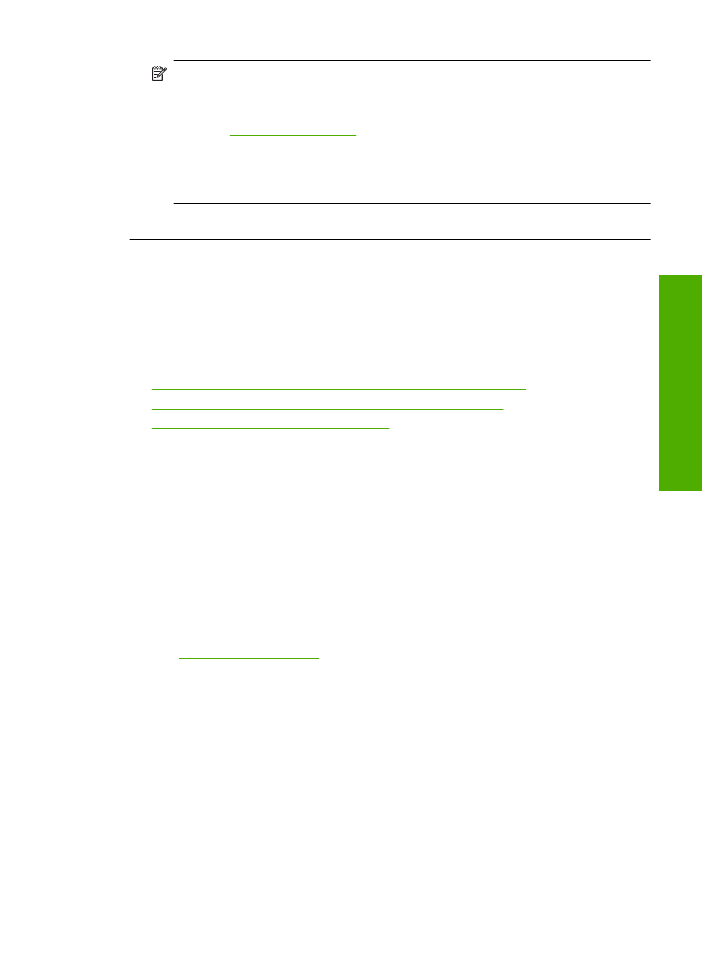
Probleem met printcartridge
Mogelijk geeft het bericht aan welke cartridge het probleem veroorzaakt. Als dat het geval
is, probeert u het probleem op te lossen met de volgende oplossingen. De oplossingen
staan in volgorde, met de meest waarschijnlijke oplossing eerst. Als de eerste oplossing
het probleem niet oplost, gaat u verder met de resterende oplossingen tot het probleem
is opgelost.
•
Oplossing 1: Verwijder de printcartridges en plaats ze opnieuw
•
Oplossing 2: Reinig de contactpunten van de printcartridge
•
Oplossing 3: Vervang de printcartridges
Oplossing 1: Verwijder de printcartridges en plaats ze opnieuw
Oplossing:
Verwijder de inktpatronen en installeer ze opnieuw. Let er daarbij op
dat u de inktpatronen goed in de houder plaatst zodat zij vastklikken.
Controleer ook of de printcartridges in de juiste sleuven zijn geplaatst.
Ervoor zorgen dat de printcartridges juist in de printer zijn geplaatst
1.
Zorg ervoor dat het apparaat aan staat.
2.
Open het vak met de printcartridge.
De wagen met de printcartridges beweegt naar het midden van het apparaat.
3.
Controleer of u de juiste printcartridges voor uw product gebruikt. Zie
"Inktproducten bestellen" op pagina 24
voor meer informatie over compatibele
printcartridges.
4.
Verwijder de zwarte printcartridge uit de uitsparing rechts. Raak de inktsproeiers
en de koperkleurige contactpunten niet aan. Controleer de koperkleurige
contactpunten en inktsproeiers op eventuele beschadigingen.
Controleer of de doorzichtige plastic tape is verwijderd. Als deze nog steeds de
inktsproeiers afdekt, kunt u de doorzichtige plastic tape voorzichtig verwijderen
door aan het roze lipje te trekken. Verwijder in geen geval de bruinrode tape, die
de elektrische contactpunten bedekt.
Fouten
75
Een pro
b
leem
oplos
sen
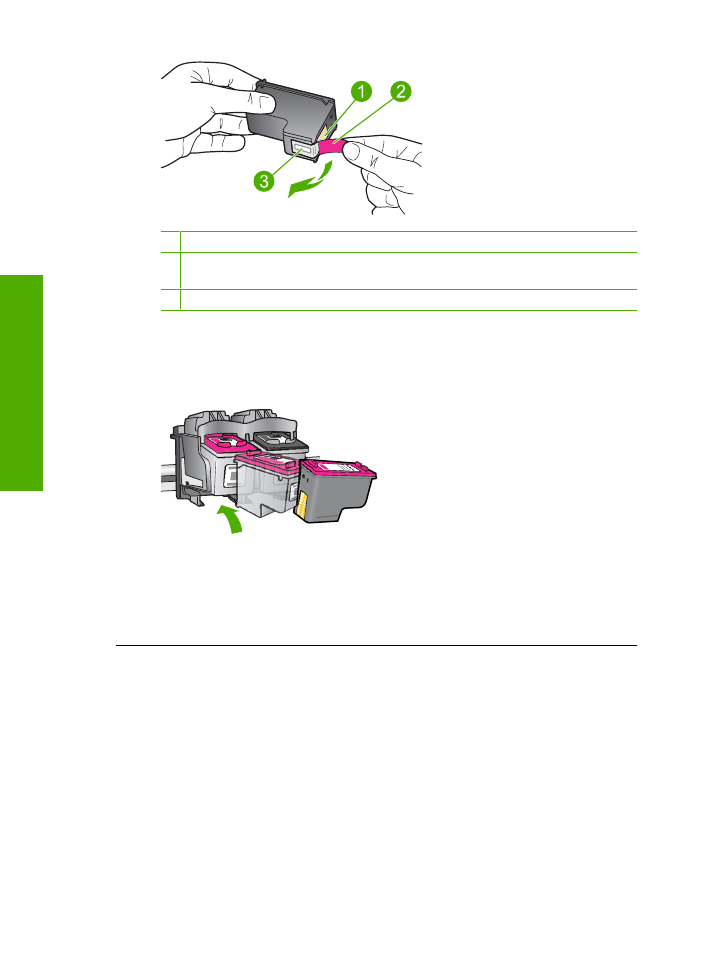
1 Koperkleurige contactpunten
2 Plastic tape met roze treklipje (moet voorafgaande aan de installatie worden
verwijderd)
3 Inktsproeiers onder tape
5.
Plaats de printcartridge terug door deze naar voren te schuiven in de sleuf aan
de rechterkant. Duw de printcartridge naar voren totdat deze vastklikt in de
houder.
6.
Herhaal stap 1 en 2 voor de driekleurencartridge aan de linkerzijde.
Oorzaak:
De aangegeven printcartridges waren verkeerd geplaatst.
Als het probleem hiermee niet verholpen is, probeert u de volgende oplossing.
Oplossing 2: Reinig de contactpunten van de printcartridge
Oplossing:
Reinig de contactpunten van de printcartridges die een probleem
vertonen.
Hoofdstuk 5
76
Een probleem oplossen
Een prob
le
em
oploss
en
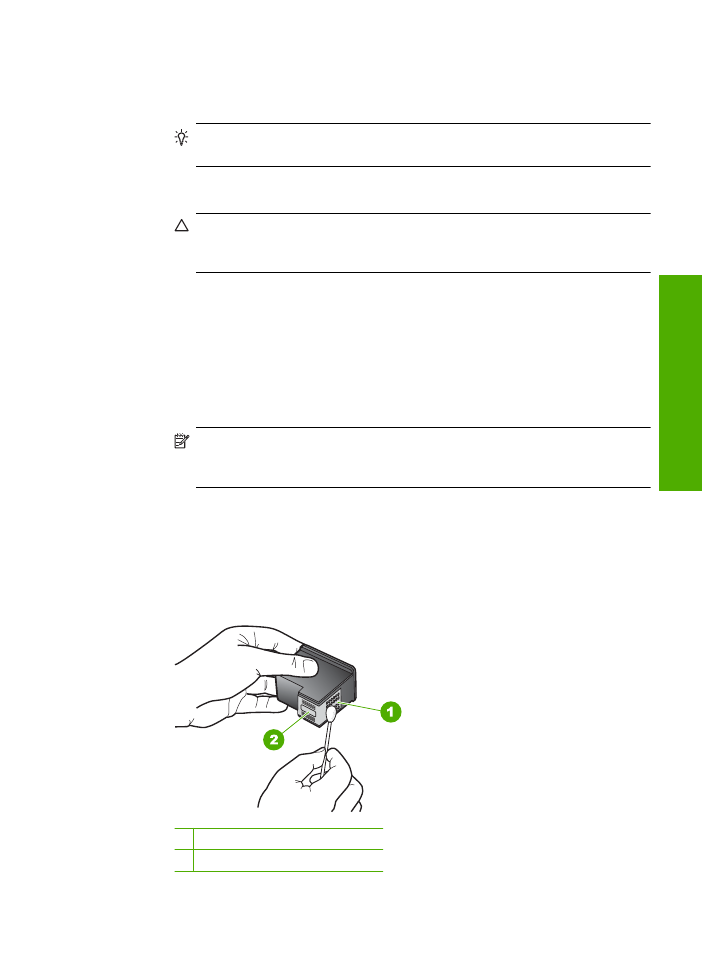
Zorg dat u het volgende bij de hand hebt:
•
Schuimrubberen veegstokjes, pluisvrije doek of ander zacht materiaal dat niet
loslaat of vezels achterlaat.
Tip
Koffiefilterzakjes zijn pluisvrij en prima geschikt voor het reinigen van
printcartridges.
•
Gedistilleerd water, gefilterd water of bronwater (water uit de kraan kan deeltjes
bevatten waardoor de printcartridges kunnen worden beschadigd).
Let op
Gebruik
geen
metaalpoetsmiddelen of alcohol om de contactpunten
van printcartridges te reinigen. Hierdoor kan de printcartridge of het apparaat
beschadigd raken.
De contactpunten van de printcartridge reinigen
1.
Zet het apparaat aan en open de klep voor de printcartridge.
De wagen met de printcartridges beweegt naar het midden van het apparaat.
2.
Wacht tot de wagen met de printcartridges stilstaat en koppel vervolgens de
stekker los van de achterkant van het apparaat.
3.
Druk voorzichtig op de printcartridge om deze te ontgrendelen en trek hem naar
u toe uit de houder.
Opmerking
Haal beide printcartridges niet tegelijkertijd uit de printer.
Verwijder en reinig de printcartridges een voor een. Laat een printcartridge
nooit meer dan 30 minuten buiten de HP Printer liggen.
4.
Controleer de contactpunten van de printcartridge op aangekoekte inkt en vuil.
5.
Dompel een schoon schuimrubberen veegstokje of pluisvrij doekje in het
gedistilleerde water en knijp het overtollige vocht eruit.
6.
Houd de printcartridge vast aan de zijkanten.
7.
Reinig alleen de koperkleurige contactpunten. Laat de printcartridges circa tien
minuten drogen.
1 Koperkleurige contactpunten
2 Inktsproeiers (niet schoonmaken)
Fouten
77
Een pro
b
leem
oplos
sen
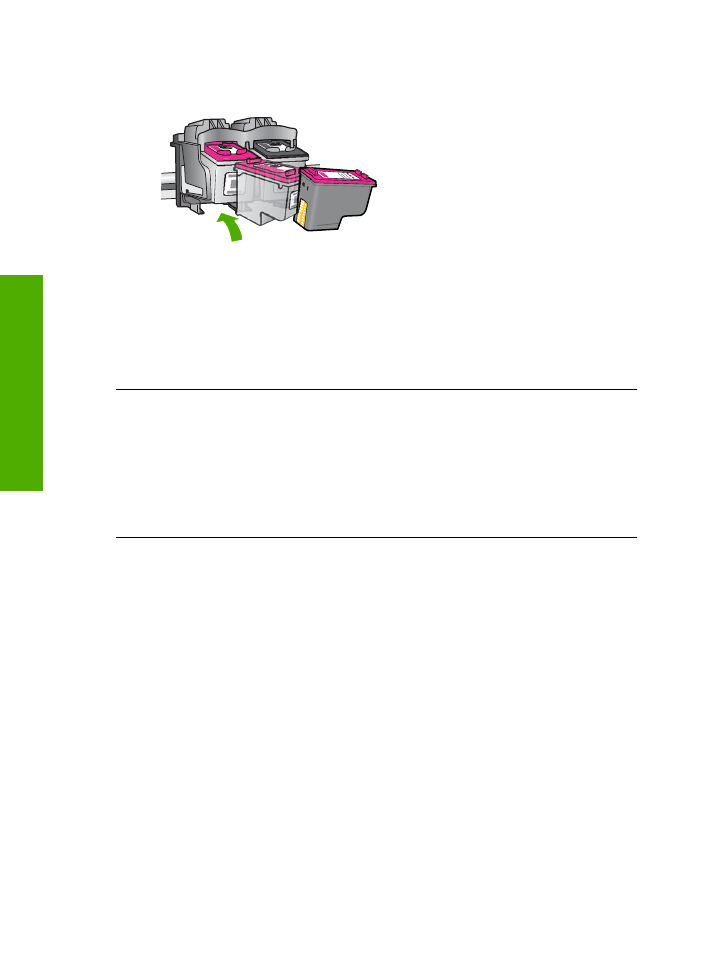
8.
Houd de printcartridge vast met het HP-logo naar boven en plaats hem terug in
de houder. Duw de cartridge stevig vast totdat deze vastklikt.
9.
Herhaal indien nodig deze procedure voor de andere printcartridge.
10.
Sluit voorzichtig de klep voor de printcartridges en sluit het netsnoer aan op de
achterkant van het apparaat.
Oorzaak:
De contactpunten van de printcartridge moesten worden gereinigd.
Als het probleem hiermee niet verholpen is, probeert u de volgende oplossing.
Oplossing 3: Vervang de printcartridges
Oplossing:
Vervang de printcartridges die het probleem ondervinden. Als slechts
een van de printcartridges een probleem vertoont, kunt u hem ook verwijderen en in
de modus Inktback-up afdrukken.
Oorzaak:
Er is een probleem met een van de printcartridges of met beide
printcartridges.
Hoofdstuk 5
78
Een probleem oplossen
Een prob
le
em
oploss
en
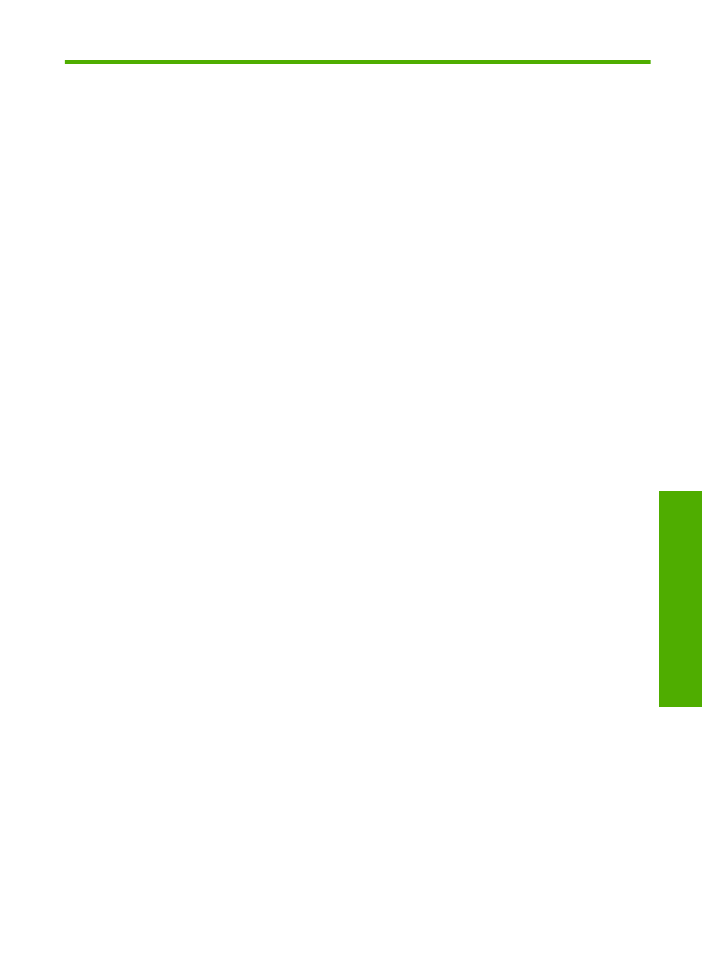
6
De huidige afdruktaak stoppen
Een afdruktaak stoppen vanaf de HP Printer
▲
Druk op
Annuleren
op het bedieningspaneel. Als de afdruktaak niet stopt, drukt u
nogmaals op
Annuleren
.
Het kan even duren voordat het afdrukken wordt geannuleerd.
De huidige afdruktaak stoppen
79
De
huidig
e afdru
ktaa
k stop
pen
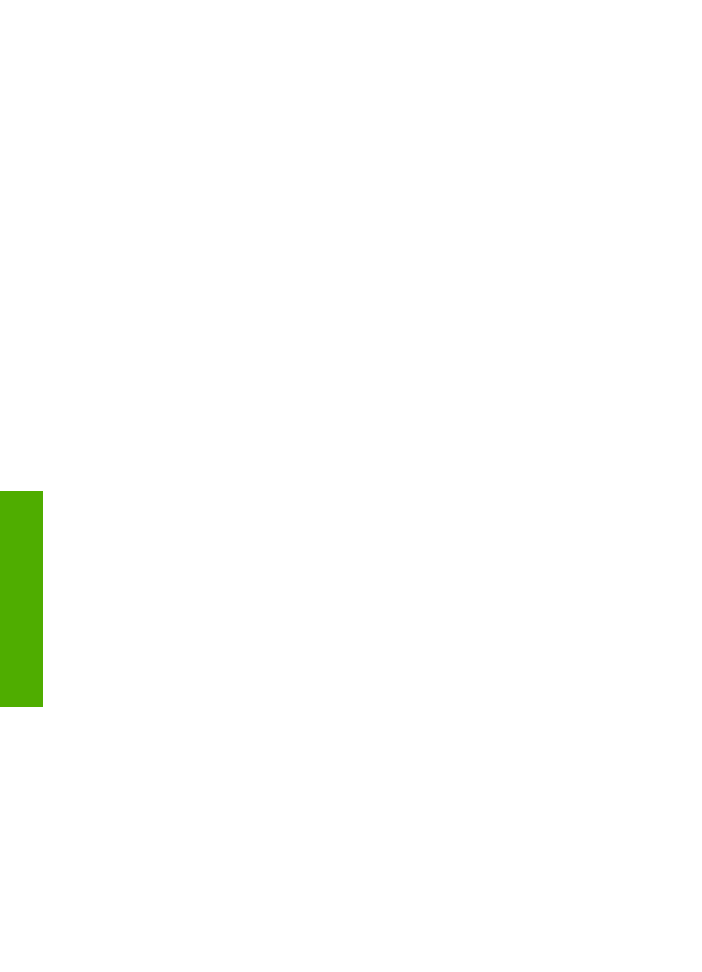
Hoofdstuk 6
80
De huidige afdruktaak stoppen
De huidige af
drukt
aak st
opp
en
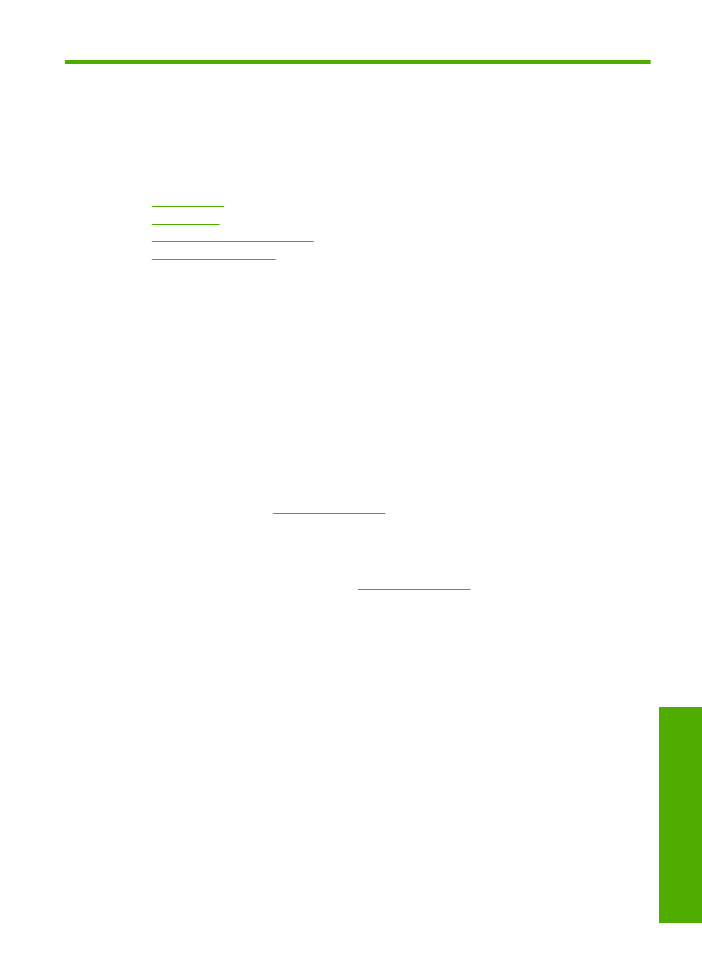
7